Instalar Spotify + Blockify en Debian 9
Introducción
En todas las distribuciones GNU/Linux que conozco existe un método distinto (y una problemática distinta) para instalar Spotify + Blockify. Ahora toca el turno de la instalación en GNU/Debian Linux 9 "Stretch".
Escuchar un gran catálogo de música en Spotify puede llegar a ser una
necesidad de alta prioridad para muchos usuarios de GNU/Linux.
Instalar Spotify puede ser un reto innecesario en cada nueva versión de las distribuciones GNU/Linux modernas.
Por otro lado, escucharla sin anuncios es posible pagando una suscripción a Spotify.
En mi caso personal, no uso Spotify tan frecuentemente por lo que pagar
una suscripción es un gasto innecesario. Los anuncios de la plataforma
son tolerables, pero cada vez que se reproducen presiono la tecla de "Mute"
en mi teclado y presionarla nuevamente una vez que los anuncios
terminasen. Esto me llevó a cuestionarme si existía algún programa en
GNU/Linux que hiciera esto y ¡si existe!.
Comencemos instalando Spotify.
Instalar Spotify
Para instalar el cliente más reciente de Spotify en Debian es necesario agregar el repositorio correspondiente. Debian no recomienda la instalación de programas a través de un repositorio de terceros, pero en este caso no tenemos muchas opciones.
En primer lugar, Debian necesita de un paquete para procesar las firmas de repositorios de terceros, este paquete no viene instalado por defecto. Para instalarlo basta con ejecutar este comando en la terminal:
sudo apt install dirmngr
Luego, es necesario descargar la firma electrónica del repositorio, esto se hace a través del siguiente comando en una terminal:
sudo apt-key adv --keyserver hkp://pool.sks-keyservers.net --recv-keys BBEBDCB318AD50EC6865090613B00F1FD2C19886
Ahora añadimos el repositorio ejecutando el siguiente comando en una terminal:
echo deb http://repository.spotify.com stable non-free | sudo tee /etc/apt/sources.list.d/spotify.list
Si todo sale bien, ahora actualizaremos la lista de paquetes mediante el siguiente comando en la terminal:
sudo apt update
Antes de instalar el cliente de Spotify, es necesario cumplir una dependencia de la biblioteca libssl1.0.0, que no se encuentra en los repositorios por defecto de Debian. Por esta razón descargaremos el paquete desde la página oficial de Debian y lo instalaremos por nuestra cuenta.
Descargamos el archivo mediante el comando:
wget http://security.debian.org/debian-security/pool/updates/main/o/openssl/libssl1.0.0_1.0.1t-1+deb8u6_amd64.deb
Instalamos la biblioteca mediante el comando:
sudo apt install ./libssl1.0.0_1.0.1t-1+deb8u6_amd64.deb
Finalmente ya podemos instalar el cliente de Spotify con el siguiente comando:
sudo apt install spotify-client
Instalando Blockify
Blockify es la aplicación desarrollada por Max Demian (serialoverflow) que permite silenciar (la mayoría de) los anuncios, no bloquearlos.
Si usted no desea anuncios mientras escucha música deberá pagar la
suscripción, pero si usted no desea escuchar los anuncios y que el
programa los ponga en silencio mientras se reproducen, esta solución le
será de utilidad.
Esta aplicación requiere de dependencias que deberían estar instaladas por defecto en una instalación estándar de GNU/Debian. Dejo la lista de las dependencias para que verifique si se encuentran ya instaladas en su sistema.
Dependencias
Indispensables:- Python3
- Spotify > 1.0.12
- alsa-utils
- PyGObject 3
- GTK+ 3
- Pulseaudio (permite silenciar la aplicación de Spotify en lugar de todo el sistema de sonido)
- Gstreamer1.0 (permite reproducir música de su elección en lugar de los anuncios silenciados)
- docopt (proporciona de una interfaz en la línea de comandos para blockify y blockify-ui)
Instalar wmctrl
Solo falta cumplir con algunas dependencias necesarias para blockify, una de ellas es wmctrl. Este programa permite obtener información acerca de la ventana en la cual se ejecuta el cliente de Spotify.sudo apt install wmctrl
Las ultimas dependencias se pueden instalar con el siguiente comando a través de la terminal:
sudo apt install git python3-pip
Blockify
Ahora solo falta clonar el repositorio donde se encuentra la aplicación Blockify e instalarla en el sistema. Para ello solo es necesario ejecutar este par de comandos en una terminal:sudo pip3 install git+https://github.com/serialoverflow/blockify
echo -e '[Desktop Entry]\nName=Blockify\nComment=Blocks Spotify commercials\nExec=blockify-ui\nIcon='$(python3 -c 'import pkg_resources; print(pkg_resources.resource_filename("blockify", "data/icon-red-512.png"))')'\nType=Application\nCategories=AudioVideo' | sudo tee /usr/share/applications/blockify.desktop
¡Listo!
Si el procedimiento no devuelve errores Spotify y Blockify deberían haberse instalado en el sistema.
Espero esta guía le sea de utilidad.
¡Suerte!
Referencias.
https://github.com/serialoverflow/blockifyhttp://hselley.blogspot.mx/2016/12/instalar-spotify-blockify-en-opensuse.html
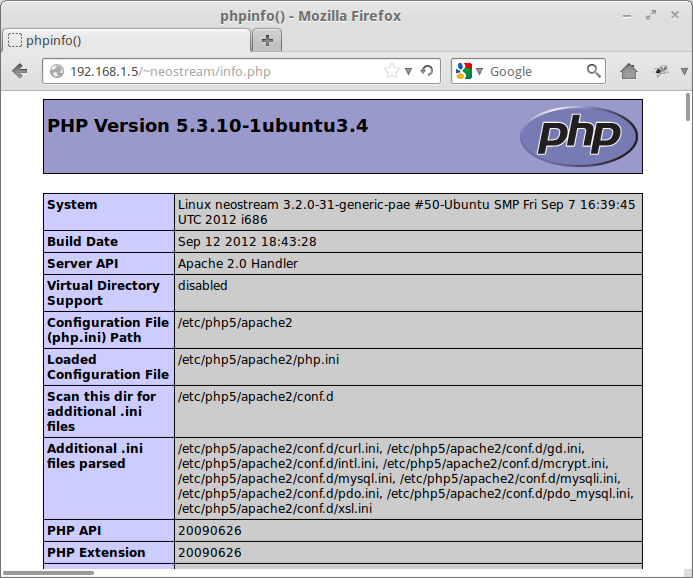

Excelente, muy útil, gracias.
ResponderBorrar